نحوه راه اندازی و استفاده از Cloudflare 1.1.1.1 برای خانواده ها
بدون شک سرویس Cloudflare DNS(Cloudflare DNS) یکی از سریع ترین خدمات در حال حاضر است و یک قدم فراتر از حل وب سایت به IP است. این همچنین در مورد رمزگذاری(encryption) ، حریم خصوصی است و اکنون Cloudflare ویژگی های خاص (Cloudflare)خانواده(Family) را ارائه می دهد که به طور خودکار سایت های بد را فیلتر می کند. در این پست، نحوه راه اندازی و استفاده از Cloudflare 1.1.1.1 را برای خانواده ها(Cloudflare 1.1.1.1 for Families) نشان خواهیم داد .
Cloudflare 1.1.1.1 برای خانواده ها راه اندازی شد
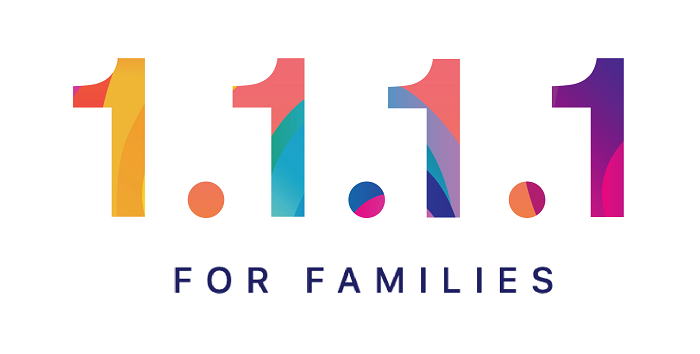
نحوه راه اندازی Cloudflare 1.1.1.1 برای خانواده ها
اکنون که اکثر ما از خانه کار می کنیم، سرویس Cloudflare برای خانواده ها(Families) بسیار کمک خواهد کرد. مطمئن شوید که از حریم خصوصی محافظت می کند، کارایی را بهینه می کند، اما در مقایسه با Cloudflare 1.1.1.1 . می تواند محتوا را مسدود یا فیلتر کند. اولویت در اینجا محافظت در برابر تهدیدات امنیتی است و میتواند مانع از دسترسی فرزندانشان به محتوای بزرگسالان شود. بنابراین ممکن است سریعترین سرویس برای حلوفصل نباشد، اما مطمئن میشود که چیزهای بد از سر راه خود خارج میشوند. در این پست نگاهی به موضوعات زیر می اندازیم:
- (IPv4)آدرس های IPv4 و IPv6 Cloudflare برای خانواده ها
- دستورالعمل های راه اندازی روتر
- دستورالعمل های راه اندازی مک
- دستورالعمل های راه اندازی ویندوز
- دستورالعمل راه اندازی لینوکس
1] آدرس های IPv4 و IPv6 Cloudflare برای خانواده ها
برای استفاده از IPv4:
- فقط مسدود کردن بدافزار(Malware Blocking Only)
- DNS اولیه: 1.1.1.2
- DNS ثانویه: 1.0.0.2
- بدافزار و محتوای بزرگسالان(Malware and Adult Content)
- DNS اولیه: 1.1.1.3
- DNS ثانویه: 1.0.0.3
برای استفاده از IPv6:
- فقط مسدود کردن بدافزار(Malware Blocking Only)
- DNS اولیه: 2606:4700:4700::1112
- DNS ثانویه: 2606:4700:4700::1002
- بدافزار و محتوای بزرگسالان(Malware and Adult Content)
- DNS اولیه: 2606:4700:4700::1113
- DNS ثانویه: 2606:4700:4700::1003
3] دستورالعمل های راه اندازی روتر
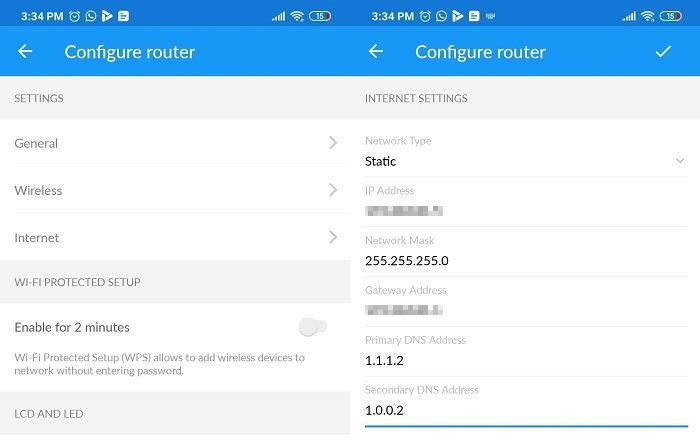
هر روتر پیکربندی DNS را به شما پیشنهاد میکند و برای Static ، Dynamic ، PPPoE و موارد دیگر کاربرد دارد. باید بخش اینترنت(Internet) را در روتر خود پیدا کنید و DNS را با Cloudflare Families DNS جایگزین کنید .
ممکن است ISP شما یک سرویس متفاوت را به شما پیشنهاد داده باشد و تغییر آن به هر DNS دیگری که حل شده باشد مشکلی ایجاد نمی کند. در عوض، روند حل و فصل و دسترسی به وب سایت ها را سرعت می بخشد.
3] دستورالعمل های راه اندازی مک
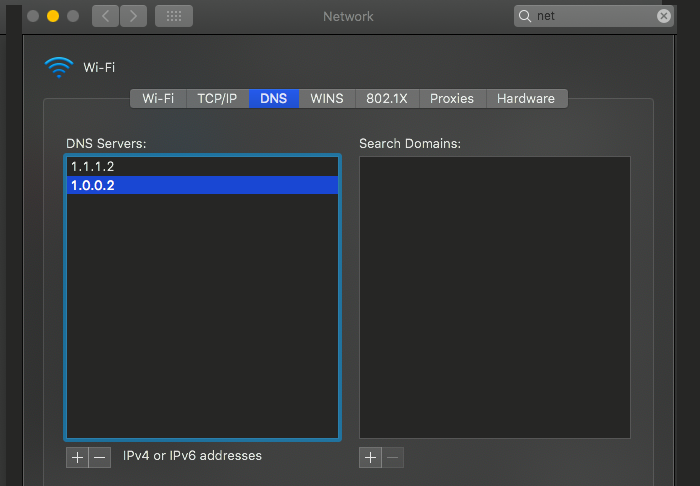
- با استفاده از Command + spacebar در Macbook خود، (Macbook)System Spotlight را باز کنید .
- System Preferences را تایپ کرده و Network > Advanced > DNS Tab
- اگر پیکربندی DNS دارید ، آن را یادداشت کرده و حذف کنید.
- IPv4 یا IPv6 DNS را اضافه کنید
- روی ok کلیک کنید و اعمال کنید.
4] دستورالعمل های راه اندازی ویندوز

- (Right-click)روی نماد شبکه کلیک راست کرده و روی Open Network and Internet settings کلیک کنید
- روی Change Adapter Settings کلیک کنید تا پنجره اتصال شبکه(Network) باز شود
- روی آن کلیک راست کرده و Properties را انتخاب کنید
- پروتکل اینترنت نسخه 4(Internet Protocol Version 4) یا پروتکل اینترنت نسخه 4 را(Internet Protocol Version 4) انتخاب کنید
- روی Properties کلیک کنید.
- (Add)آن را با آدرس IP مربوطه اضافه یا جایگزین کنید.
5] دستورالعمل های راه اندازی لینوکس
- (Navigate)به System > Preferences > Network Connections > Wireless Tab Wireless بروید
- شبکه Wi-Fi > > Edit > IPv4 یا IPv6 را انتخاب کنید(IPv6)
- Cloudflare DNS IP را اضافه کرده و اعمال کنید
6] دستورالعمل های راه اندازی موبایل
اگر می خواهید از آن در تلفن همراه خود استفاده کنید، باید قسمت VPN را پیکربندی کنید که می توانید آدرس IP را وارد کنید.
ویژگی هایی که به زودی ارائه می شوند(Features that are coming soon)
Cloudflare همچنین روی دو ویژگی دیگر کار می کند تا مدیریت وب سایت ها را برای محیط خانه برای مدیران آسان کند. آن ها هستند:
- گزینه هایی برای ایجاد لیست سفید خاص و لیست سیاه از سایت های فردی.
- (Set)زمانهایی از روز را که دسته وبسایتها مسدود میشوند، تنظیم کنید
گفته شد، این ویژگی در حال حاضر است و ممکن است برخی از موارد مثبت کاذب داشته باشد. برای مثال، چند کاربر گزارش کردهاند که خانواده/بزرگسالان به برخی اصلاحات نیاز دارند زیرا ویدیوهای YouTube را فیلتر میکند و حتی آن را خراب میکند. در این صورت، پیشنهاد می شود از 1.1.1.3 یا 1.0.0.3 استفاده کنید که قابلیت SafeSearch را از یوتیوب(Youtube) فعال می کند.
اگر مشکلی با وب سایت دارید، می توانید آنها را(report them) به پشتیبانی Cloudflare(Cloudflare Support) گزارش دهید . همچنین، آنها هنوز URL های DOT(DOT URLs) را منتشر نکرده اند ، که می تواند تشخیص دهد که آیا اجرای DNS خانواده(Family DNS) دقیق است یا خیر. بنابراین ما برای آن نیز خواهیم داشت.
ما امیدواریم که Cloudflare به زودی گزینه لیست سفید و لیست سیاه را برای مدیریت وب سایت ها ارائه دهد.
سایر خدمات DNS که می توانید بررسی کنید(Other DNS services you can check out) : Comodo Secure DNS | فرشته DNS | OpenDNS .
Related posts
Best Dynamic DNS خدمات رایگان در وب شما باید با استفاده
ویندوز نمی تواند با device or resource ارتباط (DNS سرور)
DNSLookupView DNS Lookup Tool رایگان برای Windows کامپیوتر است
چگونه DNS را بیش از HTTPS در Windows 10 فعال کنید
چگونه DNS Server تنظیم را در Xbox One تغییر دهید تا سریعتر شود
چگونه می توان بررسی کرد که آیا Router شما هک شده است یا DNS Hijacked شده است؟
Fix DNS سرور برای zone error در Windows 11/10 معتبر نیست
DNS Benchmark: بهینه سازی Internet Connection خود را برای سرعت
چگونه به Fix DNS Server پاسخ نمی خطا
Computer به نظر می رسد به درستی پیکربندی شده است؛ سرور DNS پاسخ نمی دهد
نحوه راه اندازی Google Public DNS بر روی کامپیوتر شما
رایگان DNS Lookup Tools & Online services
نحوه مسدود کردن وب سایت های بالغ در Windows 10 با استفاده از DNS Services
10 Best Public DNS Servers در سال 2021: Comparison & Review
چگونه برای تغییر DNS تنظیمات در Windows 10 راحتی
DNS server failure 0x8007232A، جلد Activation Error در Windows
سرور DNS شخص ثالث چیست؟ 8 دلیل برای استفاده از سرورهای DNS عمومی
فعال کردن DNS بیش از HTTPS در Firefox، Chrome، Edge، Opera، Android، آی فون
OpenDNS Review - رایگان DNS با Parental Control and Speed
DNS_PROBE_FINISHED_NXDOMAIN error در Chrome در Windows 10
